ポートレット設定
共通設定
Sm@rtDBの各画面はINSUITE®のポートレットに表示できます。
INSUITE®→「オーナー権限」→「ポートレット」→「ポートレットの設定」画面にて設定します。
※ポートレットの詳細に関しては、INSUITE®オンラインガイドを参照してください。
各項目には以下を設定します。
表 共通設定項目
| 項目 | 設定値 |
|---|---|
| タイトル | 任意で指定 |
| カテゴリ | 任意で指定 |
| ターゲットURL | 対象の画面によって異なります。 文書一覧 : 【文書一覧・閲覧画面のポートレット表示】を参照 グラフ : 【グラフのポートレット表示】を参照 ワークリスト : 『Sm@rtDBリファレンスガイド~プロセスエンジン編~』を参照 |
| 引数 | 別表「表 引数一覧」を参照 |
| 漢字コード | UTF-8 |
| 表示形式 | 内容を表示する |
| ページ形式 | インラインフレーム内に表示する |
| メソッド | GET |
| タイムアウト | INSUITE®オンラインガイドを参照してください。 |
| キャッシュ | INSUITE®オンラインガイドを参照してください。 |
| 仮想エージェント | INSUITE®オンラインガイドを参照してください。 |
| 表示回数のカウント | INSUITE®オンラインガイドを参照してください。 |
| 自動更新 | INSUITE®オンラインガイドを参照してください。 |
文書一覧・閲覧画面のポートレット表示
文書一覧画面から  「インフォ」アイコンをクリックして開く「文書一覧・ビュー情報」画面や、文書閲覧画面から
「インフォ」アイコンをクリックして開く「文書一覧・ビュー情報」画面や、文書閲覧画面から  「インフォ」アイコンをクリックして開く「文書情報」画面にて、引数や値が組み込まれたURLを直接確認することができます。
「インフォ」アイコンをクリックして開く「文書情報」画面にて、引数や値が組み込まれたURLを直接確認することができます。

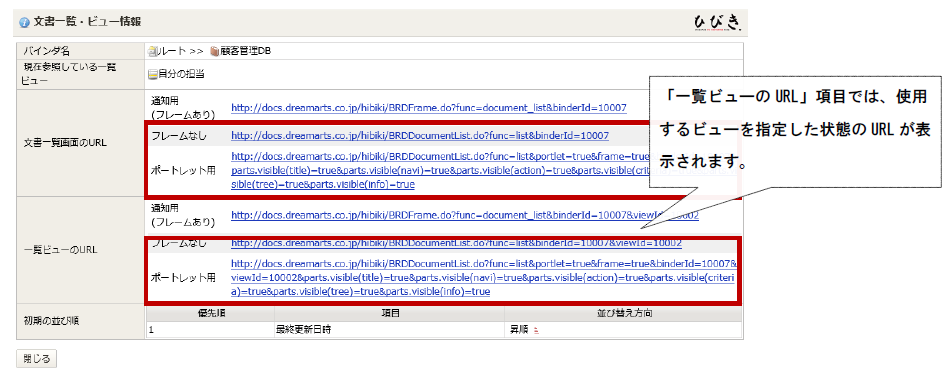
引数には下表の値を設定可能です。一部必須の引数があります。
表 引数一覧
| 引数名 | 値 | 説明 |
|---|---|---|
| binderId | バインダID | 必須。バインダID |
| viewId | ビューID | 表示するビューID |
| recordId | 文書ID | 文書ID |
| portlet※1 | true / false | クリック時にポップアップ画面で開く/開かない |
| page.numberPerPage※1 | 1 ~ N | 表示行数。Nは任意の値。 |
| parts.visible(title) | true / false | タイトル 表示/非表示 |
| parts.visible(navi) | true / false | ビュー選択ナビ 表示/非表示 |
| parts.visible(action) | true / false | アクションボタン 表示/非表示 |
| parts.visible(criteria) | true / false | 検索パネル 表示/非表示 |
| parts.visible(tree) | true / false | ツリー 表示/非表示 |
| parts.visible(columnTitle) | true / false | カラムタイトルの表示/非表示 |
| treeWidth/treeHeight | 任意の数値(制限なし) | ※2 |
| parts.visible(header) | true / false | 文書一覧画面で、下記全ての表示項目の表示/非表示 |
| parts.visible(info) | true/ false | インフォアイコン 表示/非表示 |
| parts.visible(count) | true / false | 件数の表示/非表示 |
| parts.visible(extension) | true / false | 「一括操作」の表示/非表示 |
| parts.visible(graph) | true / false | グラフアイコンの表示/非表示 |
| parts.visible(printer) | true / false | 印刷アイコンの表示/非表示 |
| ※1:**page.numberPerPage**の設定は、**portlet=true**の場合のみ有効となります。**portlet=false**を設定している場合、表示行数はビュー定義の「表示件数」設定に従います。 ※2:ポートレット内でのツリーの表示制御 ポートレットの設定時に引数を指定する事で、ツリーの表示サイズを指定可能です。 ※ポートレットの引数で表示サイズを設定した場合は、バインダのビュー定義でサイズを設定していたとしても、ポートレットに設定された表示サイズが優先されます。また、ポートレット内で異なるビューを表示した場合も、表示領域は変更されずポートレットの設定に従います。 |
【カテゴリツリーを選択した状態で表示する場合の引数の指定方法】
-
カテゴリ管理画面で各カテゴリのカテゴリ番号を確認します。
各カテゴリにマウスを合わせると「javascript:update(数字);」と表示されます。数字部分がカテゴリ番号となります。
-
カテゴリ部品で指定したカテゴリからの階層を下記形式で引数に追加します。
tree_search=親カテゴリ番号/子カテゴリ番号/孫カテゴリ番号
※上記例は、カテゴリ階層が3階層の場合です。カテゴリ階層が深い場合は「/」で連結してください。
※引数に指定する際、カテゴリ番号間の「/」はURLエンコードした「%2F」に置換えてください。
グラフのポートレット表示
「文書一覧」画面のグラフダイアログで表示される、円グラフ、棒グラフ、そして、集計結果の表をポートレットとして設定することができます。
ポートレットで表示させたいグラフを描画します。ヘッダにある  アイコンをクリックし、「グラフ」ダイアログを別ウィンドウとして開きます。その後、グラフの表示結果の下にある「ポートレットとして開く」リンクをクリックします。リンクをクリックすると、ポートレット用のパラメータがついたURLの画面が表示されるので、ここで調整します。
アイコンをクリックし、「グラフ」ダイアログを別ウィンドウとして開きます。その後、グラフの表示結果の下にある「ポートレットとして開く」リンクをクリックします。リンクをクリックすると、ポートレット用のパラメータがついたURLの画面が表示されるので、ここで調整します。

パラメータ付のURLが表示されるので、ここで編集して表示を確認できます。このURLにはグラフのタイプや検索条件などが付随しています。

表 グラフ表示のパラメータ
| 引数名 | 値 |
|---|---|
| parts.visible(title)=false | タイトルヘッダの表示有無 |
| parts.visible(control)=true | 集計対象項目選択プルダウン、グラフ描画ボタンの表示有無 |
| parts.visible(graph)=true | グラフ部分の表示有無 |
| parts.visible(table)=true | 集計結果表部分の表示有無 |
| parts.visible(action) | true / false |
| parts.visible(navi) | true / false |
※Sm@rtDB CO版の場合、INSUITE® Ver.2.3.0以前ではターゲットURLが250文字以内という制限があり、URLをそのまま貼り付けて設定すると文字列が長すぎるというメッセージが表示されます。その場合は、「&」で区切ったパラメータを個別に引数として指定してください。
